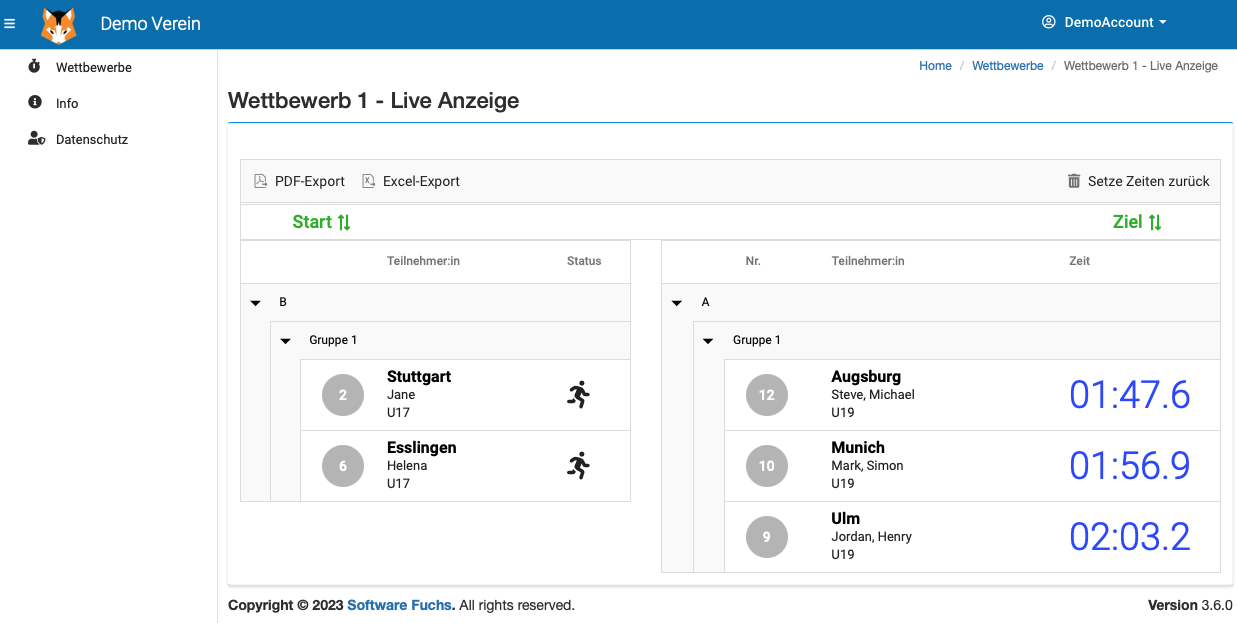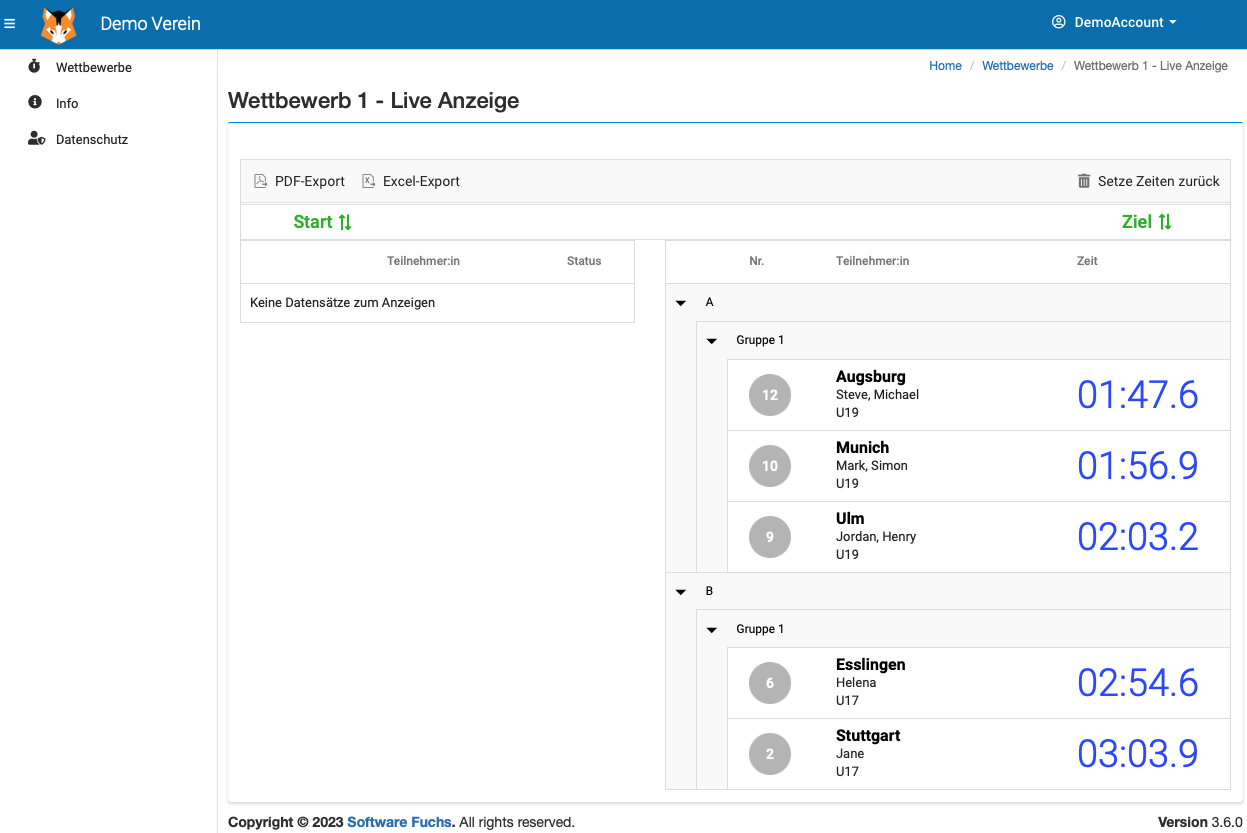Synced Stopwatches
Einführung
Mit Hilfe dieser App ist die Durchführung von Sportwettbewerbe mit mehreren Stoppuhren möglich.
Die Stoppuhren für Start und Ziel werden automatisch synchronisiert und ermöglichen das Erfassen der Zeiten ohne zusätzliche manuelle Kommunikation.
Die Synchronisierung erfolgt dabei über das Internet. Eine ständige Verbindung ist dabei nicht notwendig, da der lokale Speicher des Smartphones genutzt wird. Sobald die Verbindung wieder vorhanden ist, synchronisieren sich die Stoppuhren automatisch und die Zeiten werden ermittelt.
Nach der Registrierung können Sie mehrere Wettbewerbe erstellen und die Teilnehmerlisten per Excel füllen.
Für jeden Wettbewerb und jede Stoppuhr wird ein Code erzeugt, der zur Anmeldung dient. Damit steht Ihnen die Teilnehmerliste auf jeder Stoppuhr zur Verfügung und die Funktion der Stoppuhr (Start oder Ziel) ist festgelegt. Die Verwendung der Codes stellt auch sicher, dass keine anderen Personen die Zeiten einsehen oder manipulieren können.
Nach der Durchführung des Wettbewerbs können die Ergebnisse als PDF- oder Excel-Datei heruntergeladen werden. Danach können Sie den Wettbewerb löschen. Die Daten werden dabei vollständig vom Server gelöscht (Teilnehmer und Zeiten).
Registrierung
Damit die Stoppuhren mit den Teilnehmern geladen werden, müssen Sie zunächst ein persönliches Konto auf https://syncsw.software-fuchs.de erstellen.
Dabei ist nur ein Benutzername und eine gültige Mailadresse notwendig.
In diesem Bereich verwalten Sie ihre Wettbewerbe sowie die Teilnehmerlisten.
Rennergebnisse können hier als PDF- oder Excel-Datei heruntergeladen werden.
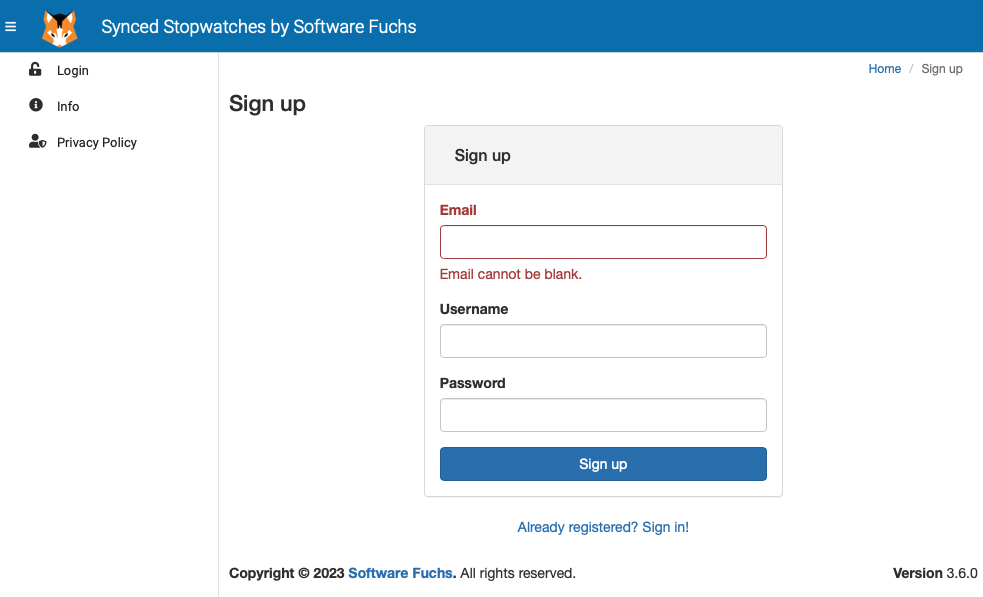
Erstellen eines neuen Wettbewerbs
Ein Wettbewerb kann in zwei Modi durchgeführt werden
- Rennen: Die Teilnehmer starten gemeinsam in Gruppen
- Einzelzeit: Jeder Teilnehmer startet einzeln
Zusätzlich ist die Eingabe einer Bezeichnung, einem Datum und der Distanz möglich.
Momentan sind nur zwei Stoppuhren einsetzbar. In einer späteren Version ist die
Erfassung von Zwischenzeiten mit weiteren Stoppuhren möglich.
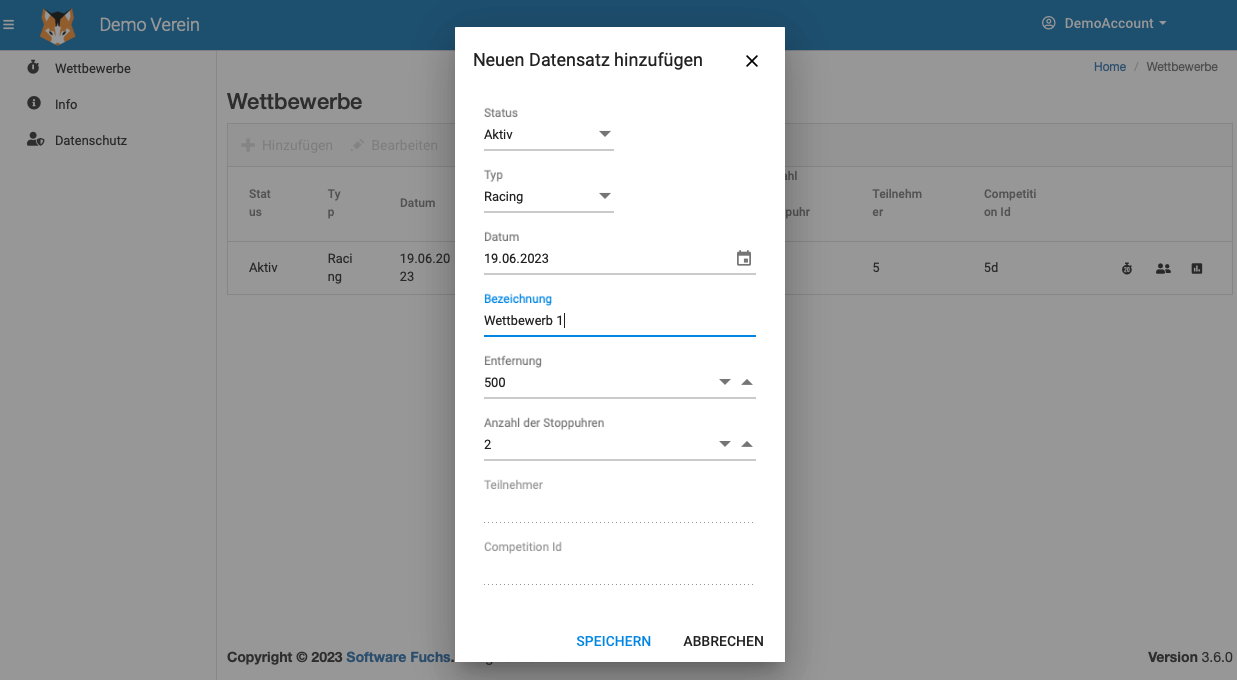
Setzen der Teilnehmer im Modus "Rennen"
Das Icon Teilnehmer führt zur Eingabemaske für den Import der Teilnehmerliste in Form einer Excel oder ODT Datei.
Für die beiden Wettbewerbsarten (Rennen und Einzelzeit) stehen unterschiedliche Vorlagen zum Download zur Verfügung.
Die Gruppierung der Teilnehmer erfolgt dreistufig durch die Spalten:
Rennen Bezeichnung des Rennens (zum Beispiel Altersklasse, Geschlecht etc.)
Gruppe Nummer der Gruppe (falls ein Rennen in mehrere Gruppen unterteilt wird)
Untergruppe Nummer der Untergruppe (falls innerhalb einer Gruppe zeitversetzt gestartet wird)
Die Zielwertung erfolgt getrennt nach Rennen und Gruppe.
In weiteren Spalten werden die Startbahn, die Startnummer, die Klasse, der Verein und der Name der Teilnehmer gesetzt.
Die Spalte Zielzeit ermöglicht die Festlegung einer gewünschten Zielzeit. In der Ergebnisliste werden die gemessenen Zeiten dazu prozentual angezeigt.
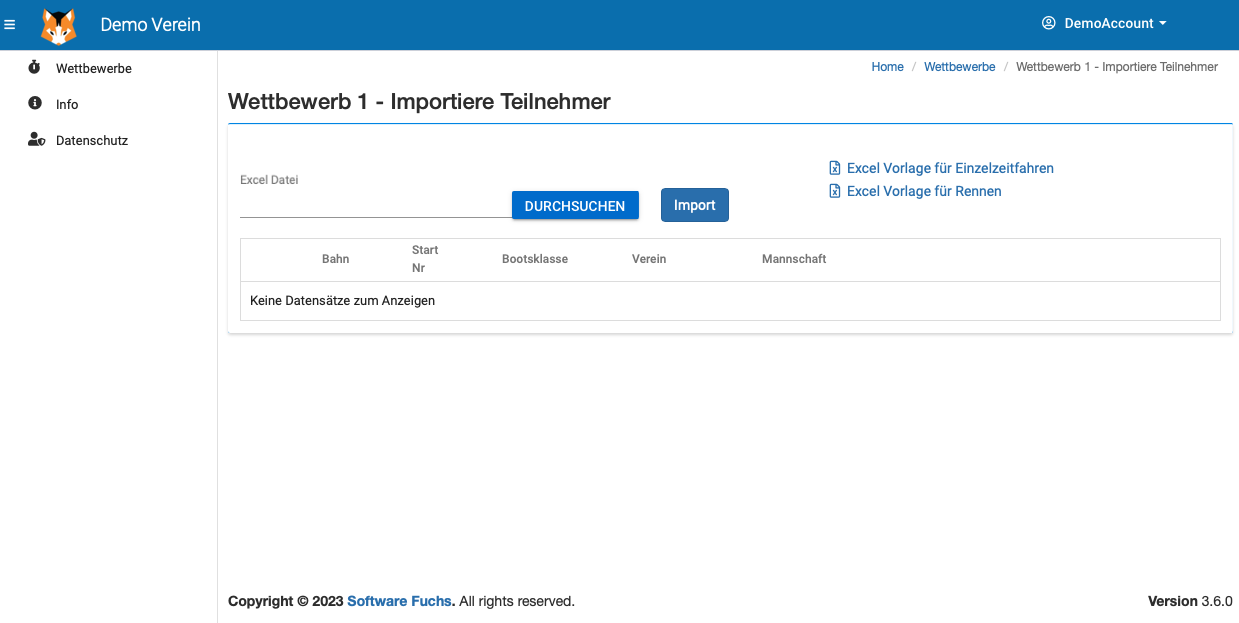
Nach dem Import werden die Teilnehmer angezeigt
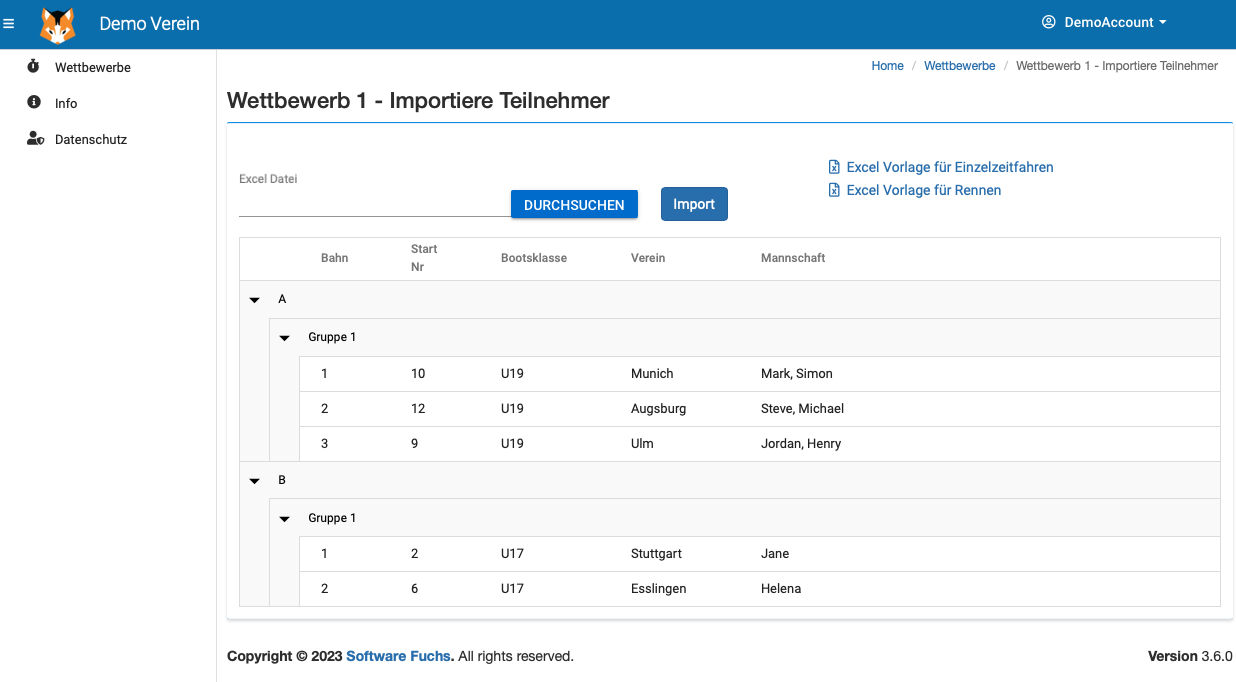
Setzen der Teilnehmer im Modus "Einzelzeit"
Das Icon Teilnehmer führt zur Eingabemaske für den Import der Teilnehmerliste in Form einer Excel oder ODT Datei. Für die beiden Wettbewerbsarten (Rennen und Einzelzeit) stehen unterschiedliche Vorlagen zum Download zur Verfügung.
Die Aufteilung der Teilnehmer (zum Beispiel nach Altersklasse, Geschlecht etc.) erfolgt mit Hilfe der Spalte Klasse.
Die Zielwertung erfolgt gruppiert nach der Klasse.
In weiteren Spalten werden die Startnummer, der Verein und der Name der Teilnehmer gesetzt.
Die Spalte Zielzeit ermöglicht die Festlegung einer gewünschten Zielzeit. In der Ergebnisliste werden die gemessenen Zeiten dazu prozentual angezeigt.
Nach dem Import werden die Teilnehmer angezeigt
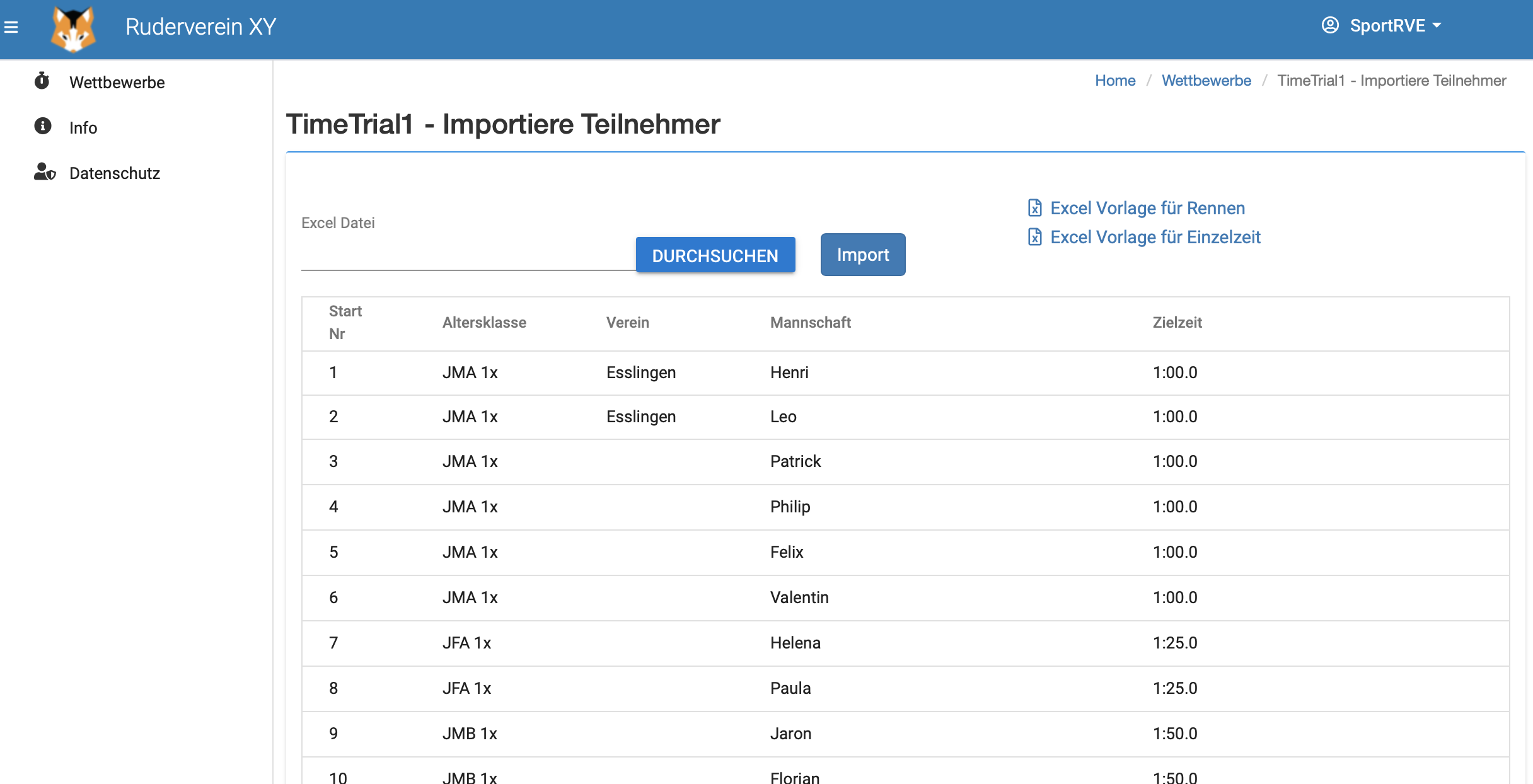
Anzeige der Zugangsdaten
In der Liste der Stoppuhren (Icon ) werden der Wettbewerbs Code und der jeweilige Stoppuhr Code angezeigt.
Dieses Codes sind zur Anmeldung in der App notwendig und stellen sicher, dass nur berechtigte Personen die Zeitmessung durchführen können.
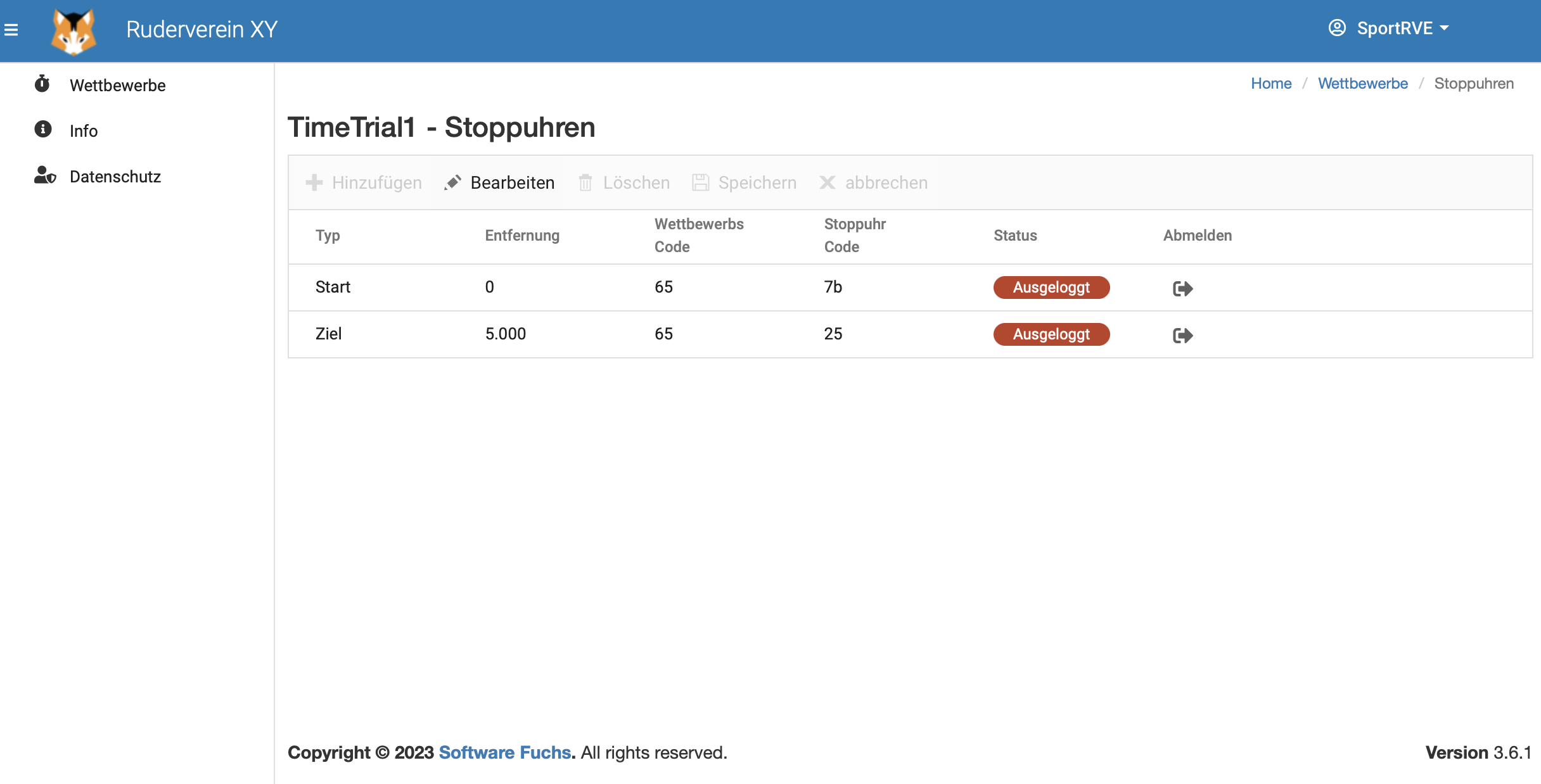
Anmeldung an der App
Jede Stoppuhr App benötigt die richtige Kombination des Wettbwerbs Codes und des Stoppuhr Codes. Damit wird auch der Modus der Stoppuhr (Start oder Ziel) festgelegt und die Anzeige passend dargestellt. Zusätzlich wird die Teilnehmerliste geladen und angezeigt.
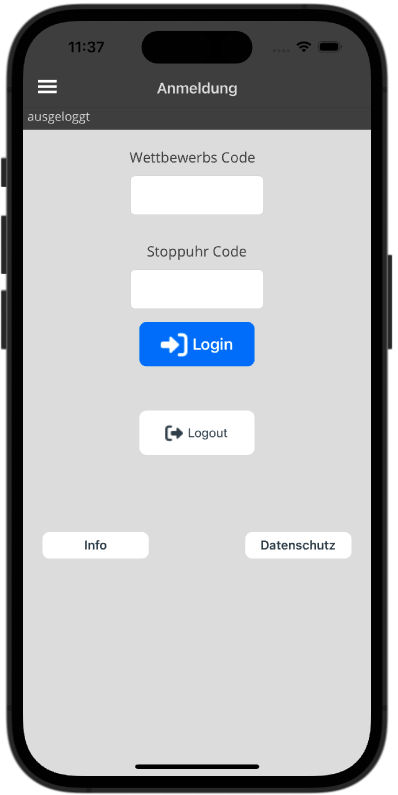
Stoppuhr am Start im Modus "Rennen"
Auf der Stoppuhr für den Start ist die Auswahl der Gruppe möglich. Diese wird dann als Ganzes gestartet. Falls ein Teilnehmer nicht am Start erscheint (DNS), kann er durch Swipen seiner Zeile aus dem Rennen entfernt werden.
Falls Untergruppen gesetzt sind, ist der zeitversetze Start von Teilen einer Gruppe möglich.
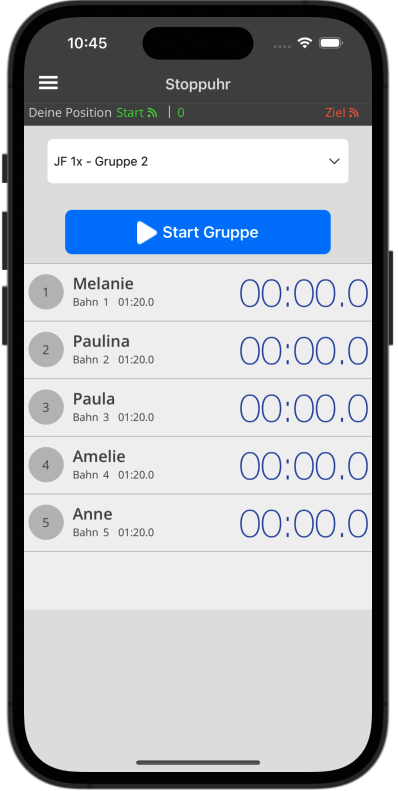
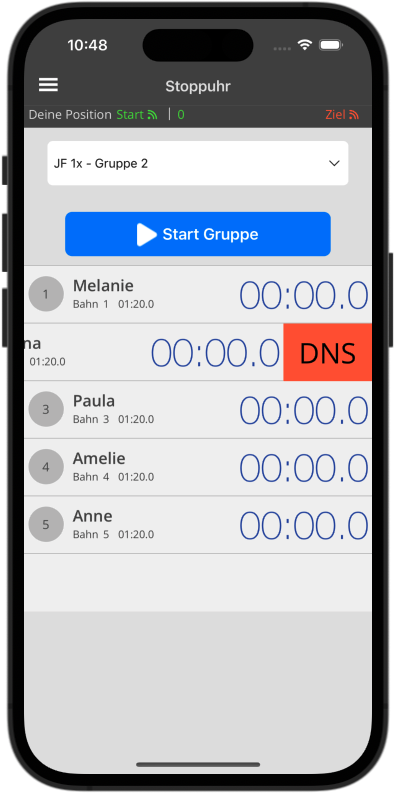
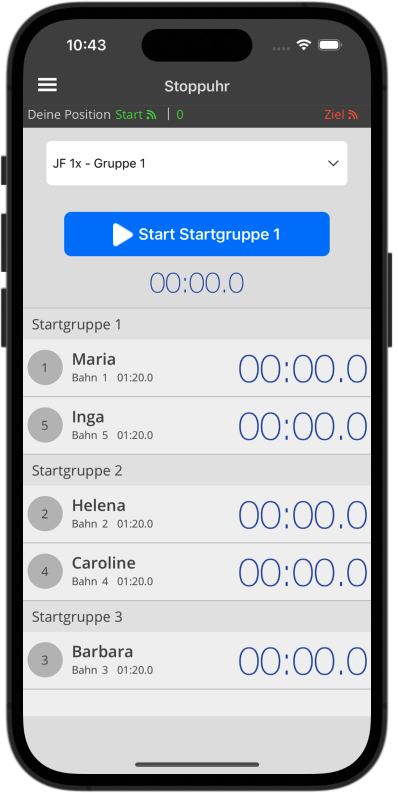
Hinter dem Menüpunkt "nicht beendet" (des Hauptmenüs) sieht man die Teilnehmer, die gerade unterwegs sind und kann durch Klick auf eine Gruppe abbrechen. Diese steht dann für einen erneuten Start zur Verfügung.
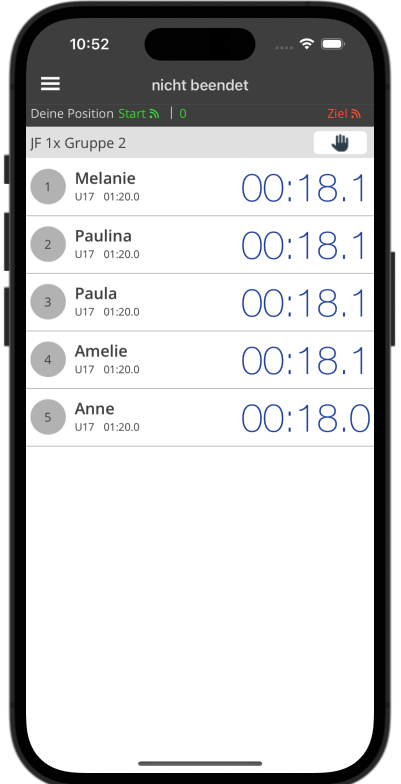
Stoppuhr am Start im Modus "Einzelzeit"
Auf der Stoppuhr für den Start werden alle Teilnehmer sortiert nach Startnummer angezeigt. Jeder Teilnehmer muss getrennt gestartet werden. Falls ein Teilnehmer nicht am Start erscheint (DNS), kann er durch Swipen seiner Zeile aus dem Rennen entfernt werden.
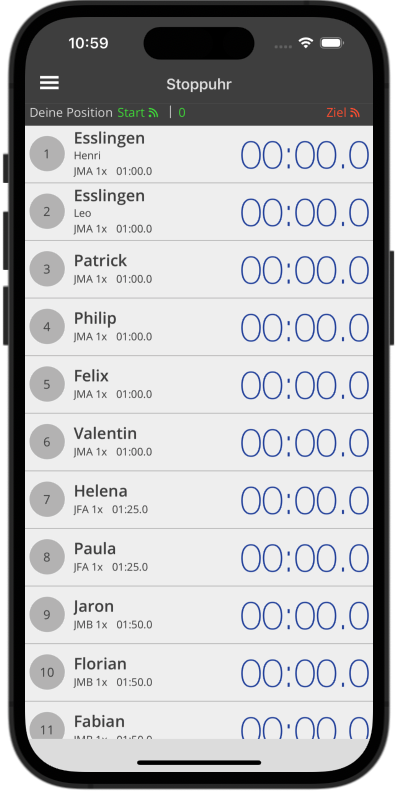
Hinter dem Menüpunkt "nicht beendet" des Hauptmenüs sieht man die Teilnehmer, die gerade unterwegs sind und kann durch Klick auf das Rennen eines einzelnen Teilnehmers abbrechen. Dieser steht dann für einen erneuten Start zur Verfügung.
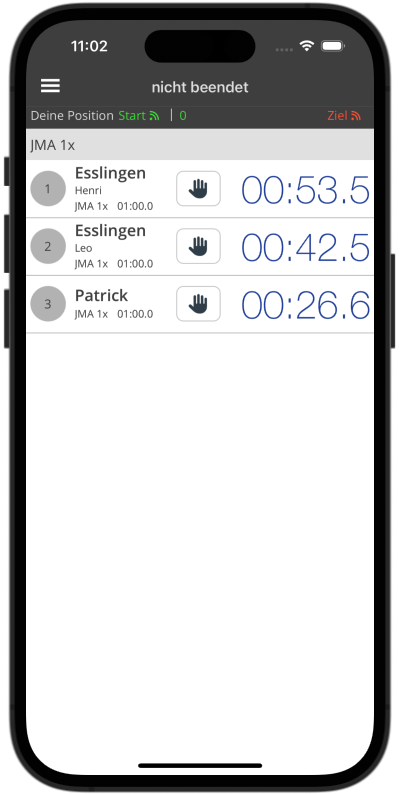
Stoppuhr im Ziel
Falls eine Internetverbindung besteht, sieht man die laufende Zeit der Teilnehmer.
Die Zeiten werden durch Touch auf die laufende Zeit gestoppt.
Falls die Teilnehmer sehr dicht hintereinander das Ziel erreichen, kann man durch Klick auf den Button "Unbestimmmter Zieleinlauf" zunächst nur die Zielzeit an sich registrieren und dann erst später einem Teilnehmer zuordnen.
Auch ohne eine bestehende Datenverbindung werden die gestoppten Zeiten registriert und später, sobald die Verbindung wieder vorhanden ist, mit der Stoppuhr am Start synchronisiert.
In der Ergebnisliste besteht die Möglichkeit durch Klick auf noch nachträglich die Zielreihenfolge anzupassen, falls man sich bei dem Stoppen der Zeiten geirrt hat.
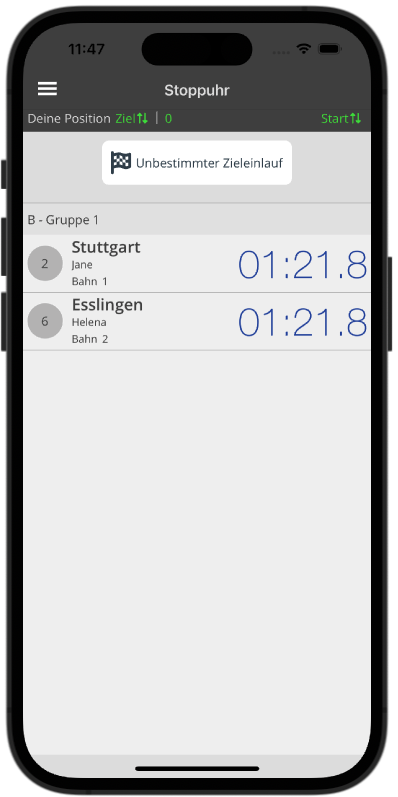
Ergebnisse
Hier werden die Ergebnisse der Rennen angezeigt.
Eine Korrektur des Zieleinlaufs ist über den Button möglich.
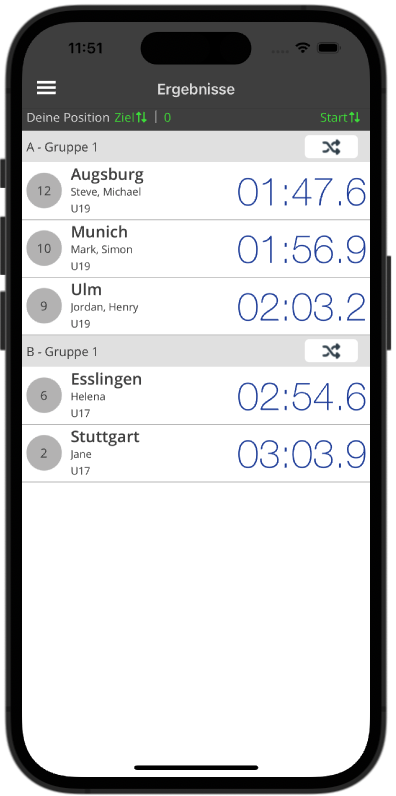
Die Ergebnisse sind auch auf der Website https://syncsw.software-fuchs.de sichtbar (Icon Live View ).
Auf der Website kann das Ergebnis als PDF-Datei und als Excel-Datei ausgegeben werden.